كيفية إدراج النقطة بين الأرقام لجعلها بصيغة الوقت تلقائيًا في Excel؟
عندما تقوم بإدخال صيغة الوقت في خلايا ورقة العمل، هل شعرت بالإزعاج من كتابة النقاط في كل مرة؟ في هذه المقالة، سأتحدث عن كيفية إدراج النقطة عند إدخال الأرقام لتحويلها إلى صيغة وقت تلقائيًا في Excel.
إدراج النقطة بين الأرقام لتحويلها إلى صيغة وقت باستخدام الصيغ
تحويل الأرقام إلى صيغة وقت تلقائيًا عند إدخالها باستخدام كود VBA
 إدراج النقطة بين الأرقام لتحويلها إلى صيغة وقت باستخدام الصيغ
إدراج النقطة بين الأرقام لتحويلها إلى صيغة وقت باستخدام الصيغ
لنفترض أن لديك قائمة من الأرقام، لإدراج النقاط وتحويلها إلى صيغة وقت، يمكن للصيغ التالية مساعدتك.
إذا كانت الأرقام دائمًا تتكون من 3 أو 4 أرقام يمكنك استخدام هذه الصيغة:
=TIME(LEFT(A1,LEN(A1)-2),RIGHT(A1,2),0)، ثم اسحب مقبض التعبئة إلى الأسفل للخلايا التي تريد أن تحتوي على هذه الصيغة، وستحصل على النتيجة التالية كما تحتاج:
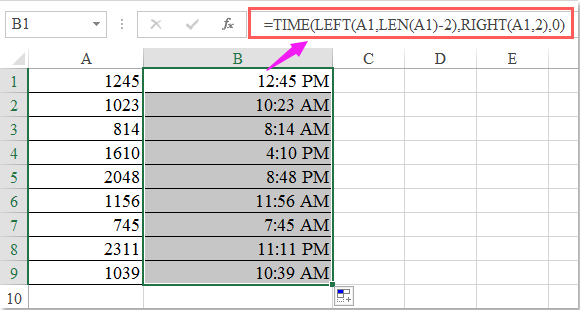
إذا كانت الأرقام تتكون من 5 أو 6 أرقام، يرجى تطبيق هذه الصيغة:
=(INT(A1/10000)&":"&INT(MOD(A1,10000)/100)&":"&MOD(A1,100))+0، واسحب مقبض التعبئة إلى الأسفل للخلايا التي تريد أن تحتوي على هذه الصيغة، وستحصل على تسلسل الأرقام كما هو موضح في لقطة الشاشة التالية:
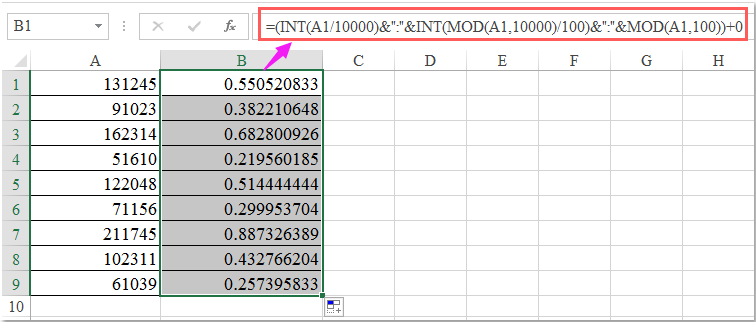
ثم يجب عليك تنسيق الأرقام بصيغة الوقت عن طريق النقر على "وقت" من القائمة المنسدلة "عام" أسفل علامة التبويب "الرئيسية"، انظر لقطة الشاشة:


اكتشف سحر Excel مع Kutools AI
- التنفيذ الذكي: قم بعمليات الخلية، وتحليل البيانات، وإنشاء المخططات - كل ذلك يتم من خلال أوامر بسيطة.
- الصيغ المخصصة: قم بإنشاء صيغ مصممة خصيصًا لتسهيل سير عملك.
- برمجة VBA: كتابة وتطبيق أكواد VBA بسهولة.
- تفسير الصيغ: فهم الصيغ المعقدة بسهولة.
- ترجمة النصوص: تجاوز الحواجز اللغوية داخل جداول البيانات الخاصة بك.
 تحويل الأرقام إلى صيغة وقت تلقائيًا عند إدخالها باستخدام كود VBA
تحويل الأرقام إلى صيغة وقت تلقائيًا عند إدخالها باستخدام كود VBA
يمكن أيضًا للكود التالي VBA مساعدتك على تحويل الأرقام تلقائيًا إلى صيغة وقت عند إدخالها، يرجى القيام بما يلي:
1. انتقل إلى ورقة العمل التي تريد فيها إدراج النقاط في الأرقام تلقائيًا.
2. انقر بزر الماوس الأيمن على علامة ورقة العمل، وحدد "عرض الكود" من قائمة السياق، في نافذة Microsoft Visual Basic for Applications التي ستظهر، يرجى نسخ ولصق الكود التالي في نافذة الوحدة الفارغة، انظر لقطة الشاشة:
كود VBA: تحويل الأرقام إلى صيغة وقت تلقائيًا:
Private Sub Worksheet_Change(ByVal Target As Excel.Range)
'Updateby Extendoffice 20160606
Dim xStr As String
Dim xVal As String
On Error GoTo EndMacro
If Application.Intersect(Target, Range("A1:A20")) Is Nothing Then Exit Sub
If Target.Count > 1 Then Exit Sub
If Target.Value = "" Then Exit Sub
Application.EnableEvents = False
With Target
If Not .HasFormula Then
xVal = .Value
Select Case Len(xVal)
Case 1 ' e.g., 1 = 00:01 AM
xStr = "00:0" & xVal
Case 2 ' e.g., 12 = 00:12 AM
xStr = "00:" & xVal
Case 3 ' e.g., 735 = 7:35 AM
xStr = Left(xVal, 1) & ":" & Right(xVal, 2)
Case 4 ' e.g., 1234 = 12:34
xStr = Left(xVal, 2) & ":" & Right(xVal, 2)
Case 5 ' e.g., 12345 = 1:23:45 NOT 12:03:45
xStr = Left(xVal, 1) & ":" & Mid(xVal, 2, 2) & ":" & Right(xVal, 2)
Case 6 ' e.g., 123456 = 12:34:56
xStr = Left(xVal, 2) & ":" & Mid(xVal, 3, 2) & ":" & Right(xVal, 2)
Case Else
Err.Raise 0
End Select
.Value = TimeValue(xStr)
End If
End With
Application.EnableEvents = True
Exit Sub
EndMacro:
MsgBox "You did not enter a valid time"
Application.EnableEvents = True
End Sub

ملاحظة: في الكود أعلاه، A1:A20 هي الخلايا التي تريد إدخال الوقت فيها لاحقًا، ويمكنك تغيير مرجع الخلية حسب حاجتك.
3. والآن، عندما تقوم بإدخال الأرقام مثل 102319 في نطاق الخلايا A1:A20، ثم تضغط على مفتاح Enter، سيتم تنسيق الرقم تلقائيًا بصيغة الوقت 10:23:19 صباحًا كما تحتاج.

أفضل أدوات الإنتاجية لمكتب العمل
عزز مهاراتك في Excel باستخدام Kutools لـ Excel، واختبر كفاءة غير مسبوقة. Kutools لـ Excel يوفر أكثر من300 ميزة متقدمة لزيادة الإنتاجية وتوفير وقت الحفظ. انقر هنا للحصول على الميزة الأكثر أهمية بالنسبة لك...
Office Tab يجلب واجهة التبويب إلى Office ويجعل عملك أسهل بكثير
- تفعيل تحرير وقراءة عبر التبويبات في Word، Excel، PowerPoint، Publisher، Access، Visio وProject.
- افتح وأنشئ عدة مستندات في تبويبات جديدة في نفس النافذة، بدلاً من نوافذ مستقلة.
- يزيد إنتاجيتك بنسبة50%، ويقلل مئات النقرات اليومية من الفأرة!
جميع إضافات Kutools. مثبت واحد
حزمة Kutools for Office تجمع بين إضافات Excel وWord وOutlook وPowerPoint إضافة إلى Office Tab Pro، وهي مثالية للفرق التي تعمل عبر تطبيقات Office.
- حزمة الكل في واحد — إضافات Excel وWord وOutlook وPowerPoint + Office Tab Pro
- مثبّت واحد، ترخيص واحد — إعداد في دقائق (جاهز لـ MSI)
- الأداء الأفضل معًا — إنتاجية مُبسطة عبر تطبيقات Office
- تجربة كاملة لمدة30 يومًا — بدون تسجيل، بدون بطاقة ائتمان
- قيمة رائعة — وفر مقارنة بشراء الإضافات بشكل منفرد